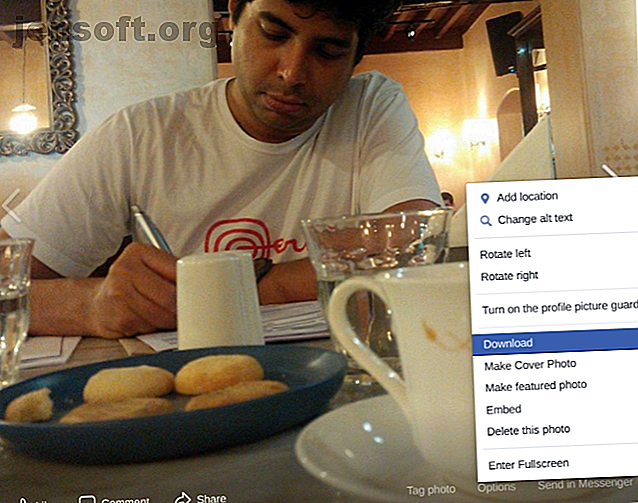
Hoe Facebook-foto's en -video's te downloaden
Advertentie
Facebook is een schat aan foto's en video's van jou en je vrienden. Dus hier is hoe Facebook-foto's en -video's naar uw computer of telefoon te downloaden.
We laten je de officiële methoden zien, evenals apps voor het downloaden van Facebook-foto's van derden. Hiermee kunt u uw foto's, de foto's van uw vrienden en video's downloaden.
Hoe Facebook-foto's te downloaden

Als u een enkele foto op Facebook wilt opslaan, doe dan geen moeite met apps of websites van derden. Facebook zelf biedt een eenvoudige downloader-tool.
- Op het bureaublad: open de foto, beweeg uw muis erover totdat u het bijschrift en de menu-opties ziet en klik op Opties > Downloaden .
- Op mobiel: open de foto in de Facebook-app, tik op Menu (het pictogram met drie punten)> Foto opslaan .
U kunt deze methode gebruiken om Facebook-foto's te downloaden. Zo simpel is het. Als u echter de Facebook-foto's van uw vrienden, hun Facebook-privacyinstellingen voor foto's wilt downloaden Facebook Privacy-instellingen voor foto's die u moet weten over Facebook Privacyinstellingen voor foto's die u moet kennen Zoals met alles met betrekking tot privacy op Facebook, is het beheren van de privacy-instellingen van uw foto's niet altijd gemakkelijk. Lees meer moet het toelaten.
Hoe Facebook-albums te downloaden

Als je een Facebook-album van je eigen profiel wilt downloaden, heeft Facebook een eenvoudige methode om dat te doen. Nogmaals, u heeft hiervoor geen downloader-apps van derden nodig.
- Blader naar uw profiel door op uw eigen naam te klikken.
- Ga naar Foto's> Albums .
- Open het album dat u wilt downloaden.
- Klik in de rechterbovenhoek op het tandwielpictogram en klik op Album downloaden .
Facebook gaat aan het werk om alle foto's op elkaar te ritsen. Afhankelijk van de grootte van het album kan dit enige tijd duren. Als het klaar is, krijg je een melding dat het album klaar is om te downloaden.
Het gedownloade album wordt geleverd als een zip-bestand. Pak het uit om alle foto's te krijgen.
Hoe al uw Facebook-foto's te downloaden

Er is ook een eenvoudige methode om alle foto's van Facebook te downloaden die je ooit hebt geüpload. Je krijgt ze zelfs per album in de juiste submappen. Maar de namen van de bestanden kunnen een beetje vreemd zijn.
Hier is de eenvoudige Facebook-fotodownloader die door Facebook zelf wordt aangeboden:
- Blader naar Facebook-instellingen in uw desktopbrowser of klik op Facebook.com/Settings.
- Klik op Uw Facebook-informatie in de zijbalk.
- Tik op Download uw informatie .
- Klik op Alles deselecteren en selecteer vervolgens alleen het vak Foto's en video's .
- Kies de kwaliteit van de afbeeldingsbestanden. Ik raad aan om Gemiddeld in Hoog te veranderen als u kopieën met volledige resolutie wilt. De instelling die u kiest, bepaalt de grootte van het bestand. Als u veel foto's hebt, neemt de bestandsgrootte en de tijd die nodig is om het gereed te maken toe.
- Klik op Bestand maken .
Facebook heeft wat tijd nodig om het .zip-bestand klaar te krijgen, afhankelijk van hoeveel foto's en video's je op Facebook hebt. Dit kunnen ook meerdere gigabytes zijn. Zodra het klaar is, krijgt u een melding om het te downloaden van Beschikbare bestanden . Download en pak het uit om al uw afbeeldingen te zien, met albums als submappen.
De beste Facebook Photo Downloader-app



De naam is een mondvol, maar de video's en foto's van VNHero Studio downloaden: Facebook en Instagram is de beste Facebook-downloader-app die er is. Het is gratis, het is supergemakkelijk te gebruiken en het werkt ook voor video's.
Met deze app kun je je eigen foto's en albums downloaden, en ook de Facebook-fotoalbums van je vrienden. U kunt ook zoeken naar gebruikers of pagina's en daar foto's en video's downloaden. Het app-menu heeft snelkoppelingen naar pagina's die u leuk vond, opgeslagen video's en afbeeldingen en bladwijzers.
Tik op "Uw foto's" voor uw eigen foto's of "Van vrienden" om te zoeken naar iemand in uw vriendenlijst. Het vak "Gebruikers zoeken" is om een gebruiker of een pagina te vinden. Blader vervolgens naar het gewenste album. Hier kunt u alle foto's in het album downloaden of een paar selecteren om op te slaan. De methode werkt ook voor video's.
Downloaden: VNHero Studio's Video's en foto's downloaden: Facebook en Instagram voor Android (gratis)
Facebook-albums van anderen downloaden

Hoewel Facebook het gemakkelijk maakt om je eigen albums te downloaden, kun je de albums van een vriend niet opslaan. De meeste apps voor het downloaden van Facebook-fotoalbums werken niet. De beste werkende app die we hebben gevonden is een Chrome-extensie van derden genaamd DownAlbum.
Wees gewaarschuwd, DownAlbum is niet gemakkelijk te gebruiken. Onze aanbevolen app is echter alleen beschikbaar op Android, dus als u een Facebook-fotoalbum-downloader-app wilt die niet op Android is, kunt u DownAlbum hier als volgt gebruiken.
- Maak op uw bureaublad een nieuwe map met de naam DownAlbum.
- Downloaden: DownAlbum voor Chrome (gratis).
- Open Facebook en blader naar het fotoalbum van een vriend.
- Zodra het pictogram DownAlbum oranje wordt, klikt u erop.
- Klik in het vervolgkeuzemenu op Normaal .
- Klik op OK in alle bevestigingsdialoogvensters en wacht tot DownAlbum alle foto's heeft geladen.
- Wacht tot het is geladen; het kan even duren. Het nieuwe tabblad bevat instructies voor het downloaden van de Facebook-foto's van uw vriend naar uw computer. U moet op Ctrl + S drukken op Windows en Linux of CMD + S op macOS.
- Sla het op als webpagina, Voltooi het in de DownAlbum-map op uw bureaublad. Dit genereert een HTML-bestand en een map met alle afbeeldingen erin.
- Sluit Chrome en ga op uw computer naar de map in DownAlbum. Knip en plak de afbeeldingen in een andere map naar keuze en verwijder vervolgens alle bestanden in de map DownAlbum.
Hoe Facebook-video's op uw computer of telefoon op te slaan

Foto's op Facebook hebben een eenvoudige downloadknop. Maar video's hebben niet zo'n gemakkelijke manier om ze te downloaden. FBDown.net is een van de gemakkelijkste web-apps om Facebook-video's op te slaan. Het werkt op zowel desktopcomputers als smartphones.
- Open de Facebook-video en kopieer de link.
- Ga naar FBDown en plak de link. Klik of tik op Downloaden! knop.
- Klik op Video downloaden in HD-kwaliteit of Normale kwaliteit en begin met downloaden.
- Optioneel: ga terug naar de vorige pagina als de video in uw venster wordt afgespeeld in plaats van gedownload. Klik met de rechtermuisknop op Video downloaden in HD-kwaliteit, kies Koppeling opslaan als ... en download deze naar de map van uw keuze.
Het zou als een charme moeten werken. Het gedownloade bestand heeft de indeling MP4, wat voor de meeste mensen prima zou moeten zijn. De methode werkt ook op mobiele browsers. IOS-gebruikers moeten dit echter op Firefox doen, omdat u Safari of Chrome niet kunt gebruiken.
FBDown heeft ook een handige extensie voor Google Chrome op desktop. Wanneer u een Facebook-video afspeelt, klikt u op het extensiepictogram om deze naar uw computer te downloaden.
Bezoek: FBDown.net
Downloaden: FBDown voor Chrome (gratis)
Er zijn veel andere sites die hetzelfde werken als FBDown, dus wees niet bang om die te proberen. Nu je FB-video's kunt opslaan, wil je misschien teruggaan en naar oude video's zoeken die je leuk vond. Om je hierbij te helpen, kun je als volgt video's op Facebook vinden. Hoe vind je video's op Facebook? Hoe vind je video's op Facebook? Het is niet altijd eenvoudig om te vinden wat je zoekt op Facebook. Zo vind je video's op Facebook. Lees verder .
Hoe u uw hele Facebook-geschiedenis kunt downloaden
Naast foto's en video's heeft Facebook nog veel andere informatie over jou. Het bedrijf is ook berucht om (vermeend) misbruik van de gegevens van zijn gebruikers. Bovendien kan het sociale netwerk uw account op elk gewenst moment afsluiten, waardoor u al die gegevens verliest.
Met de bovenstaande methoden kunt u eenvoudig foto's en video's downloaden, maar u kunt ook overwegen een back-up van uw Facebook-geschiedenis te maken. Dus hier is hoe je je hele Facebook-geschiedenis kunt downloaden. Hoe je je hele Facebook-geschiedenis kunt downloaden. Hoe je je hele Facebook-geschiedenis kunt downloaden. Facebook heeft door de jaren heen veel gegevens over je verzameld. In dit artikel leggen we uit hoe u uw Facebook-geschiedenis kunt downloaden en wat u waarschijnlijk binnen zult vinden. Lees verder .
Ontdek meer over: Downloadbeheer, Facebook, Fotoalbum, Foto delen.

